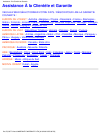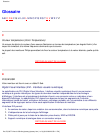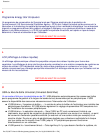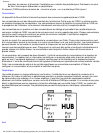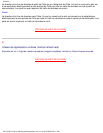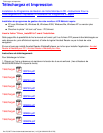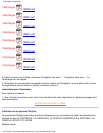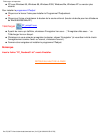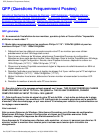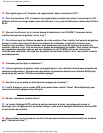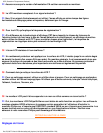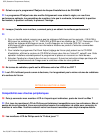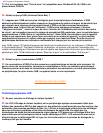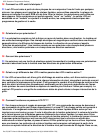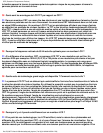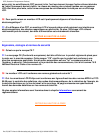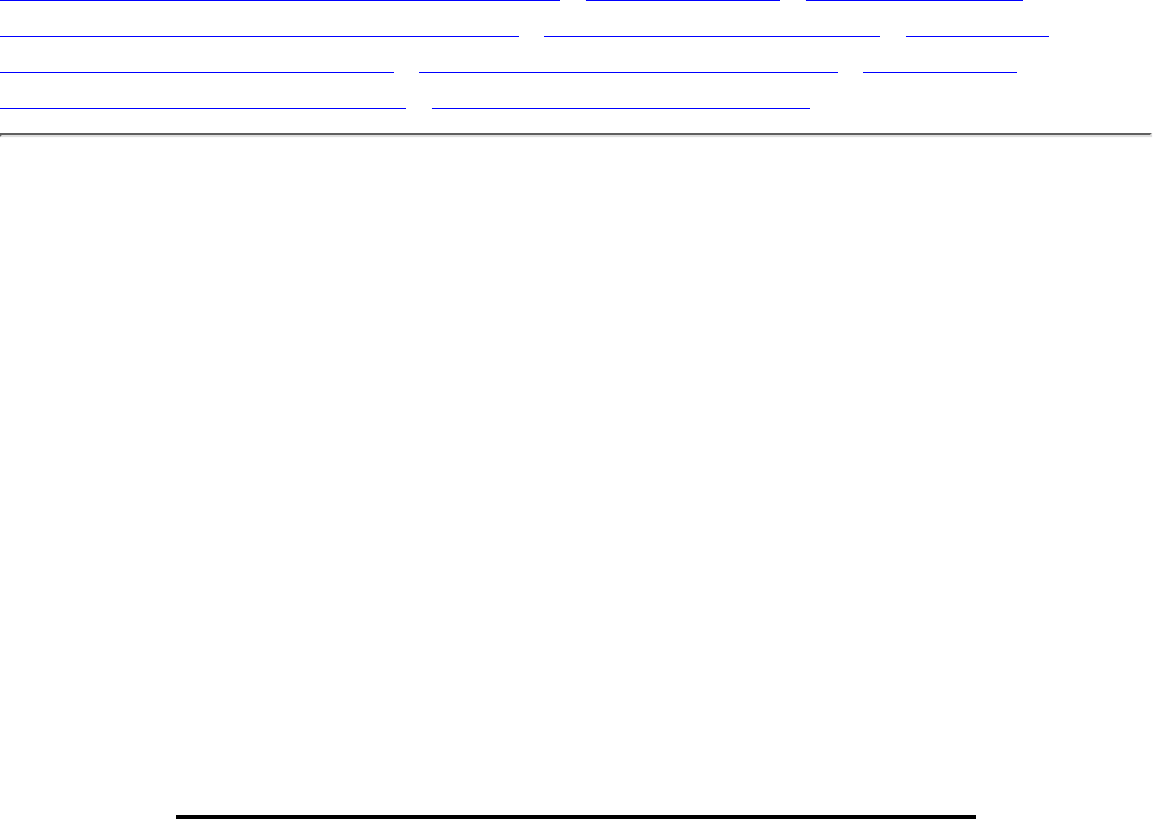
QFP (Questions Fréquemment Posées)
Sécurité et Recherche de Causes de Pannes • QFP Générales • Réglages d'écran •
Compatibilité Avec d'autres Périphériques • Technologie Panneau LCD • Ergonomie,
Ècologie et Normes de Sécurité • Recherche de Causes de Pannes • Informations
Concernant les Réglementations • Autres Informations Associées
QFP générales
Q :
Au moment de l'installation de mon moniteur, que dois-je faire si l'écran affiche "Impossible
d'afficher ce mode vidéo" ?
R : Mode vidéo recommandé pour les moniteurs Philips 14"/15": 1024x768 @60Hz et pour les
moniteurs Philips 17"/18": 1280x1024@60Hz.
Débranchez tous les câbles et connectez ensuite votre PC au moniteur que vous utilisiez
précédemment et dont l'affichage était correct.
1.
Dans le menu Démarrer de Windows, sélectionnez Paramètres/Panneau de configuration.
Sélectionnez dans cette dernière fenêtre l'icône Affichage. Dans la fenêtre Propriétés pour Affichage,
sélectionnez l'onglet Configuration. Ensuite, dans l'Espace du bureau, déplacez le curseur sur
1024x768 pixels (14"/15") / 1280x1024 pixels (17"/18").
2.
Cliquez sur le bouton Propriétés avancées et réglez la fréquence de rafraîchissement sur 60Hz et
cliquez ensuite sur OK.
3.
Remettez l'ordinateur sous tension et répétez les étapes 2 et 3 pour vérifier que le PC est réglé sur
1024x768@60Hz (14"/15") / 1280x1024@60Hz (17"/18").
4.
Mettez l'ordinateur hors tension, débranchez l'ancien moniteur et reconnectez le moniteur LCD
Philips.
5.
Remettez le moniteur et ensuite votre PC sous tension.6.
Q : Que dois-je faire si le message suivant apparaît sur l’écran : THIS IS 85HZ OVERSCAN, CHANGE
COMPUTER DISPLAY INPUT TO 1024 x 768 @60HZ or THIS IS 85HZ OVERDRIVE, CHANGE
COMPUTER DISPLAY INPUT TO 1280 x 1024 @60HZ?
R : Cela signifie que l’entrée de signal de votre PC est de 85Hz – c’est-à-dire en dehors de la plage
d’affichage du moniteur. Les moniteurs LCD intelligents de la nouvelle génération ont la possibilité
d’annuler l’effet de surbalayage, ce qui vous donne 10 minutes pour remettre la synchronisation sur
les réglages recommandés.
Voici comment :
Allez au menu Démarrer de Windows. Sélectionnez Paramètres, puis Panneau de configuration.
Sélectionnez Affichage. Passez à Configuration et cliquez sur Propriétés avancées. Sous
Adaptateur, changez la fréquence de rafraîchissement en 56~75.
Vous disposez de 10 minutes pour effectuer cette opération ; si vous n’y parvenez pas dans les 10
minutes, mettez le moniteur hors tension puis à nouveau sous tension pour introduire les
changements.
QFP (Questions Frèquemment Posèes)
file:///D|/03771/french/150x3m/safety/saf_faq.htm (1 of 8) [9/13/2002 3:55:21 PM]